Как сделать резервную копию и восстановить настройки реестра в Windows 10/11
Возможно, вы знаете о файле реестра, если какое-то время использовали операционную систему Windows. Реестр Windows — это база данных настроек, используемых Microsoft Windows. Файл реестра содержит конфигурации для программного обеспечения, аппаратных устройств и т. д.
Большинство популярных программ, которые вы используете сегодня, изменяют значения реестра. Иногда неправильные записи создают проблемы с реестром. Кроме того, вирусы, трояны и программы-шпионы вызывают ошибки реестра, поскольку они часто устанавливают записи реестра, которые трудно удалить.
Резервное копирование и восстановление настроек реестра на ПК с Windows
Если вы сталкиваетесь с проблемами реестра более чем часто, вам необходимо знать, как создавать резервные копии и восстанавливать настройки реестра. Если вы регулярно создаете резервные копии своих reg-файлов, вам не нужно беспокоиться о повреждении реестра. Итак, в этой статье мы поделимся несколькими лучшими методами резервное копирование и восстановление реестра Windows.
1. Использование точки восстановления системы
Программы для Windows, мобильные приложения, игры - ВСЁ БЕСПЛАТНО, в нашем закрытом телеграмм канале - Подписывайтесь:)
В этом методе вы создадите точку резервного копирования, которую вы можете использовать в любое время, чтобы восстановить настройки вашей системы. Для этого выполните следующие шаги:
1. На ПК с Windows нажмите кнопку «Пуск», введите «Точка восстановления» и выберите Создать точку восстановления.
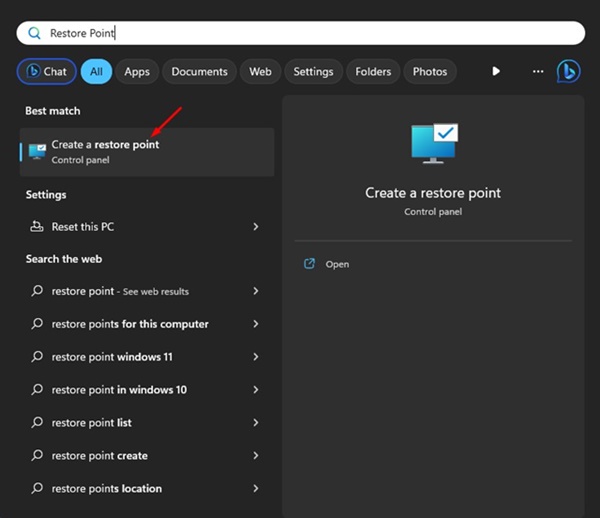
2. Теперь в появившемся диалоговом окне нажмите кнопку Создавать и выберите точку восстановления, в которой вы хотите сохранить все текущие настройки. Обязательно запомните место назначения, в котором сохранена ваша резервная копия.
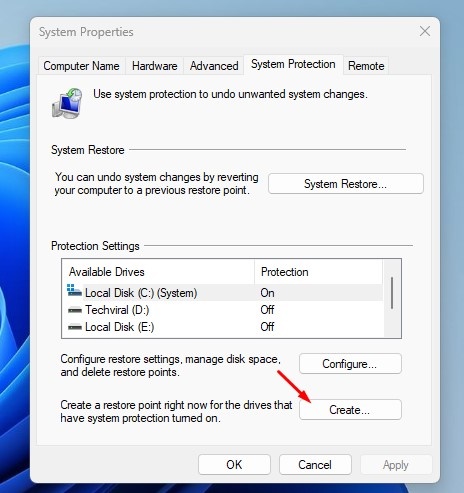
Вот и все; вы сделали! Теперь в вашей системе есть одна точка восстановления, с помощью которой вы можете быстро восстановить настройки. И это вы можете сделать, восстановив предыдущую точку восстановления.
2. Создание резервной копии реестра путем импорта настроек
Это еще один отличный метод, который поможет вам получить zip-файл, который вы можете напрямую сохранить на любом из ваших внешних устройств хранения, а с устройства вы можете быстро восстановить их при необходимости. Так как это самый портативный способ резервного копирования и восстановления. Чтобы создать это, выполните следующие шаги.
1. Нажмите кнопку Window+R на клавиатуре и введите Редактор а затем нажмите Enter, и откроется редактор реестра.
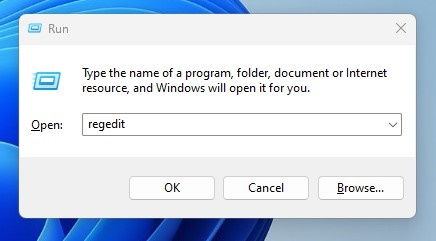
2. Теперь появится диалоговое окно редактора реестра.
3. Нажмите на Файл вариант, выберите Экспорт. Затем выберите место, где вы хотите сохранить этот zip-файл, и нажмите «Сохранить».
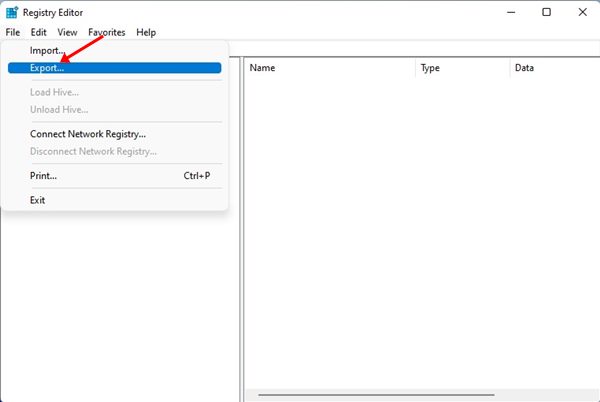
4. Теперь будет создан zip-файл, содержащий все ваши настройки реестра, и вы можете легко скопировать и вставить этот файл в любое другое место.
5. Для восстановления настроек нужно выбрать Импортировать из Файл меню, а затем найдите этот файл резервной копии, и все настройки реестра будут исправлены.
RegBak
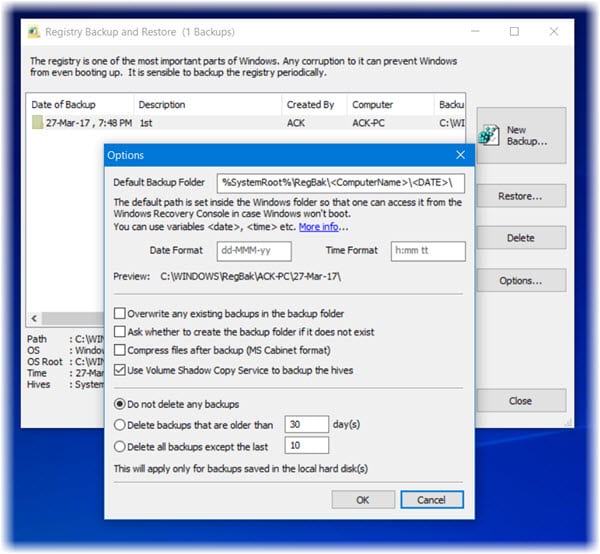
Это легкая и простая утилита, которая позволяет пользователям создавать резервные копии файлов реестра Windows в любом месте по своему выбору.
Вы можете использовать созданный файл резервной копии для последующего восстановления. Вы также можете использовать резервные копии, созданные Regbak, во время работы «Консоли восстановления Windows», что делает Regbak идеальным выбором для всех сценариев восстановления реестра.
2. ЭРУНТгуи
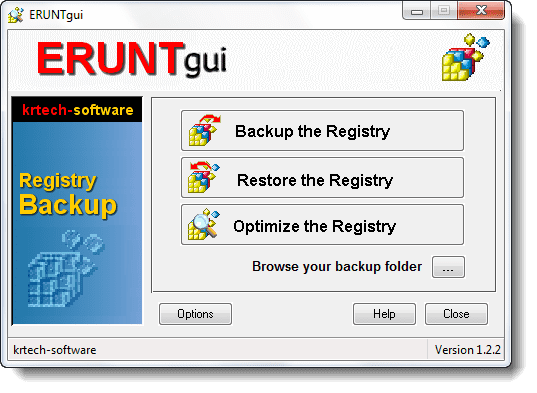
Хорошо. это еще один лучший инструмент, очень похожий на RegBak. ERUNTgui — это также легкая утилита, которая позволяет пользователям создавать резервные копии своих файлов реестра Windows.
Позже пользователи смогут использовать эти резервные копии для восстановления. ERUNTgui — это графический пользовательский интерфейс для популярной программы резервного копирования и восстановления реестра «ERUNT», созданной Ларсом Хедерером.
3. Регистратор Менеджер реестра
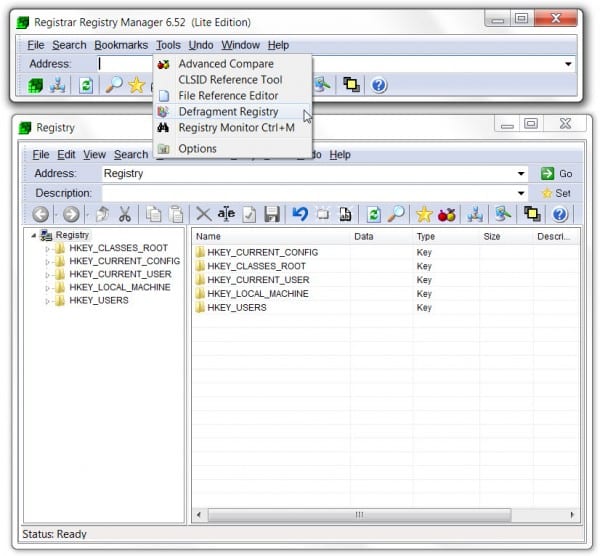
Это расширенный и полный набор инструментов, который позволяет безопасно поддерживать локальный реестр, а также реестры в системах вашей сети.
Это программное обеспечение предлагает решения для резервного копирования и восстановления реестров, быстрого поиска и замены в фоновом режиме, редактора закладок с категориями, поддерживающими раскрашивание ключей и добавление описаний к разделам и значениям реестра, подробные страницы свойств и инструменты для удобной навигации.
4. Резервное копирование реестра Tweaking.com
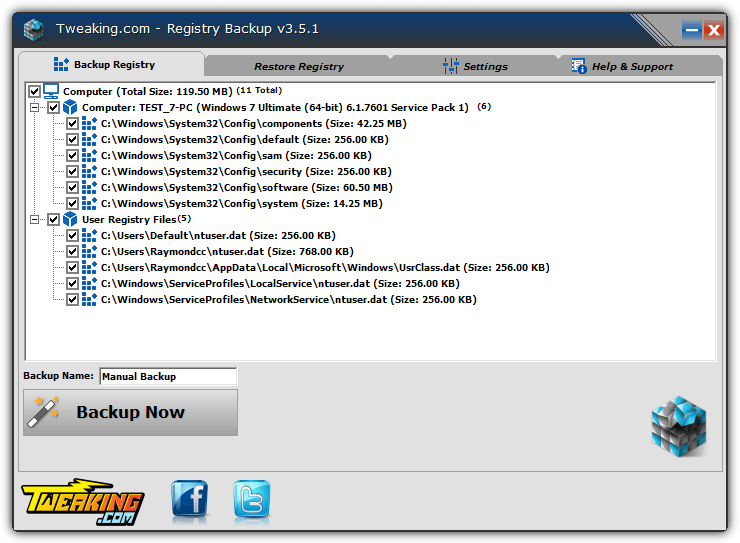
Отличительной особенностью Tweaking.com Registry Backup является то, что он имеет инструмент восстановления Windows, который может восстанавливать поврежденные файлы Windows, реестр и т. д. Однако Tweaking.com Registry Backup предназначен для резервного копирования и восстановления настроек реестра.
Сначала он предоставляет пользователям типы записей реестра, которые можно использовать для создания резервной копии. Итак, Tweaking.com Registry Backup — еще одно лучшее программное обеспечение для Windows 10, которое вы можете использовать для резервного копирования и восстановления реестра.
5. Резервное копирование и восстановление реестра
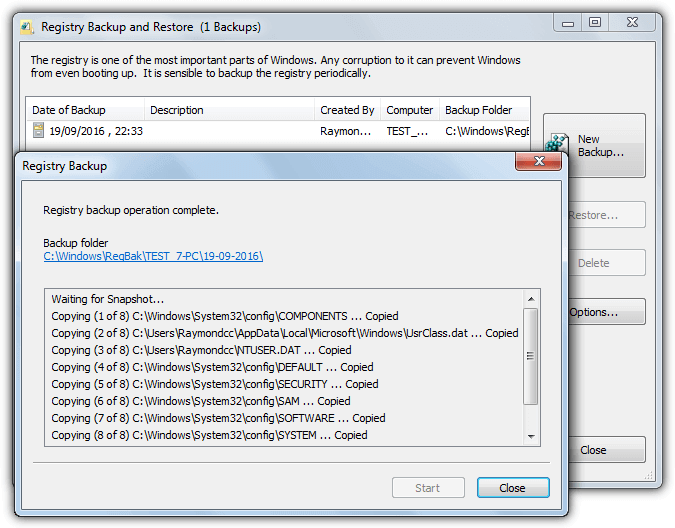
Как следует из названия инструмента, Registry Backup and Restore — один из лучших бесплатных инструментов для резервного копирования и восстановления реестра Windows 10, который вы можете использовать прямо сейчас. Угадай, что? Для установки на вашем компьютере резервному копированию и восстановлению реестра требуется менее 10 МБ.
Интерфейс Registry Backup and Restore также довольно прост и не имеет сложных настроек. Чтобы создать полную резервную копию реестра Windows, пользователям необходимо нажать «Новая резервная копия», указать папку назначения и нажать «Пуск». Чтобы восстановить, нажмите «Восстановить» и найдите файл резервной копии реестра.
Таким образом, приведенное выше руководство было посвящено резервному копированию и восстановлению настроек реестра в вашей операционной системе Windows. Я надеюсь, что эта статья помогла вам! Пожалуйста, поделитесь им и с друзьями.
Программы для Windows, мобильные приложения, игры - ВСЁ БЕСПЛАТНО, в нашем закрытом телеграмм канале - Подписывайтесь:)






